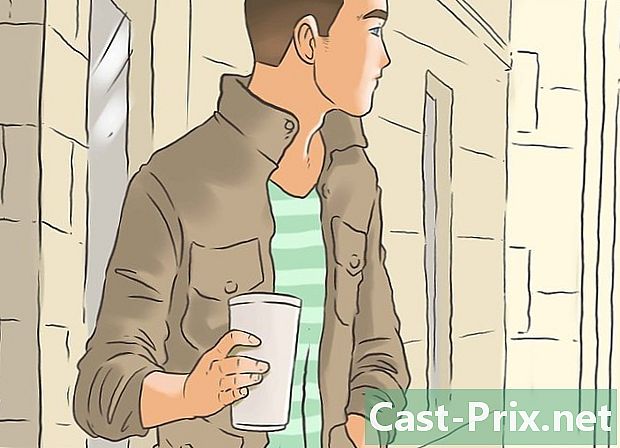Kā atiestatīt Windows 7 paroli
Autors:
Roger Morrison
Radīšanas Datums:
27 Septembris 2021
Atjaunināšanas Datums:
1 Jūlijs 2024

Saturs
- posmi
- 1. metode Lordinator darbojas domēnā
- 2. metode Izveidojiet paroles atiestatīšanas disku
- 3. metode Atiestatiet Windows 7 paroli ar atiestatīšanas disku
Ja esat aizmirsis paroli operētājsistēmai Windows 7, pirms varēsit pieteikties, būs jādzēš lietotāja konta parole. Jūsu Windows 7 paroli var atiestatīt tīkla administrators, ja jūsu dators atrodas domēnā, vai arī varat to atiestatīt, izmantojot paroles atiestatīšanas disku, ja jūsu dators ir daļa no darba grupas.Šis raksts parādīs, kā atiestatīt Windows 7 paroli, izmantojot abas metodes.
posmi
1. metode Lordinator darbojas domēnā
-

Noklikšķiniet uz pogas "Sākt". -

Atlasiet "Vadības panelis". -

Atlasiet “Lietotāju konti”. -

Vēlreiz atlasiet “Lietotāju konti”, pēc tam - “Pārvaldīt lietotāju kontus”. -

Ievadiet sava domēna administratora paroli. -

Noklikšķiniet uz cilnes Lietotāji. -
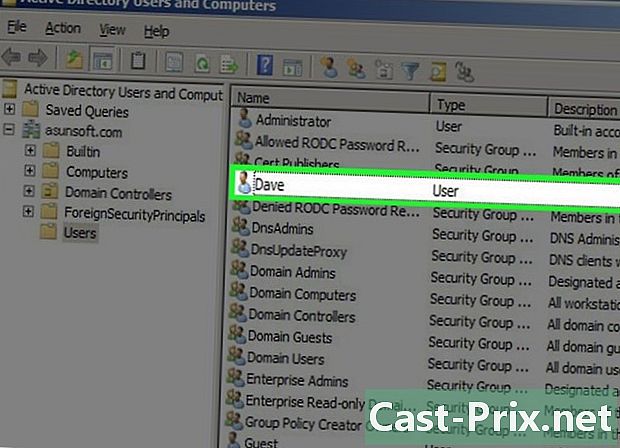
Sadaļā “Lietotāji šajā datorā” atrodiet tā lietotāja konta nosaukumu, kurš jāiestata. -

Blakus lietotājvārdam noklikšķiniet uz Atiestatīt paroli. -
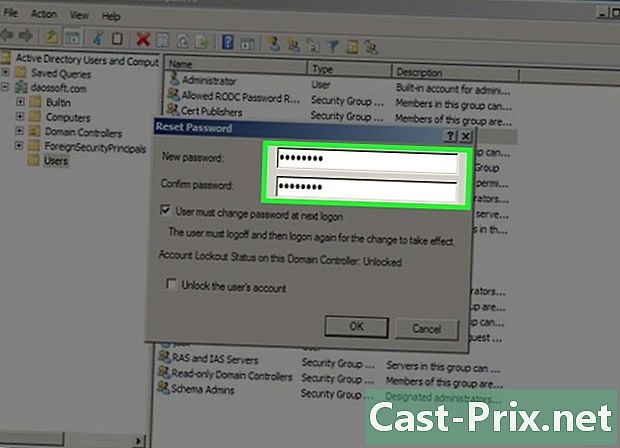
Ievadiet jauno Windows 7 paroli, ierakstiet to vēlreiz, lai apstiprinātu. -

Noklikšķiniet uz "Labi". Šī lietotāja konta Windows 7 parole ir atiestatīta.
2. metode Izveidojiet paroles atiestatīšanas disku
-
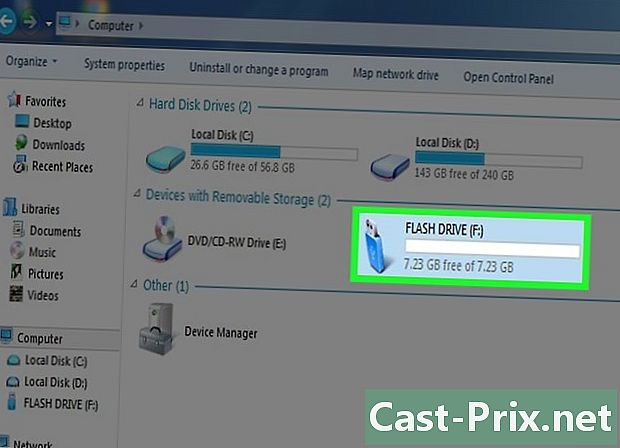
Ievietojiet datorā noņemamu datu nesēju, piemēram, USB zibatmiņu. -
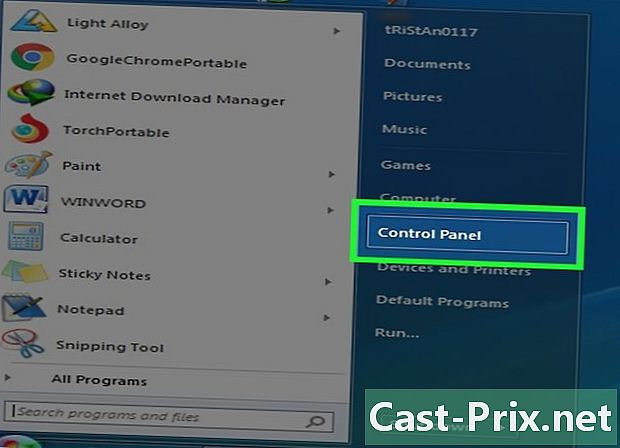
Noklikšķiniet uz pogas "Sākt" un pēc tam uz "Vadības panelis". -
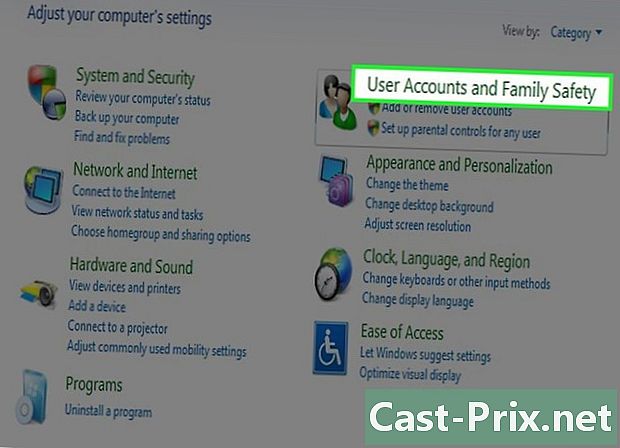
Noklikšķiniet uz "Konti un lietotāju aizsardzība". -

Atlasiet “Lietotāju konti”. -

Loga "Lietotāju konti" kreisajā rūtī noklikšķiniet uz "Izveidot paroles atiestatīšanas disku". Tiks parādīts vednis Aizmirsta parole. -
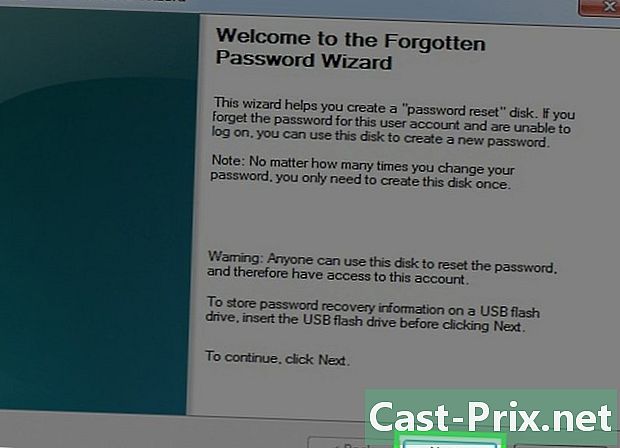
Noklikšķiniet uz Tālāk un nolaižamajā izvēlnē izvēlieties noņemamo datu nesēju. -
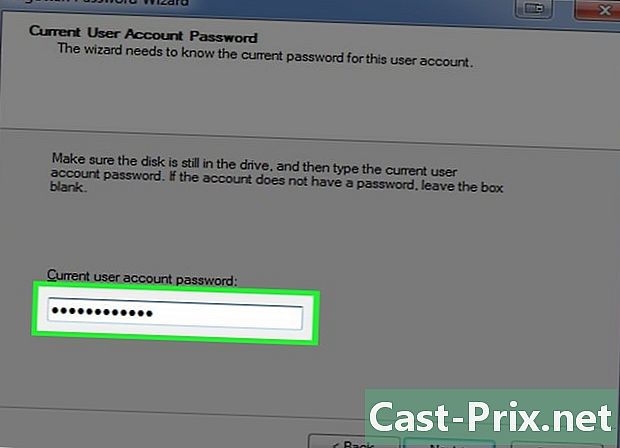
Ievadiet pašreizējo Windows 7 paroli un noklikšķiniet uz Tālāk. -
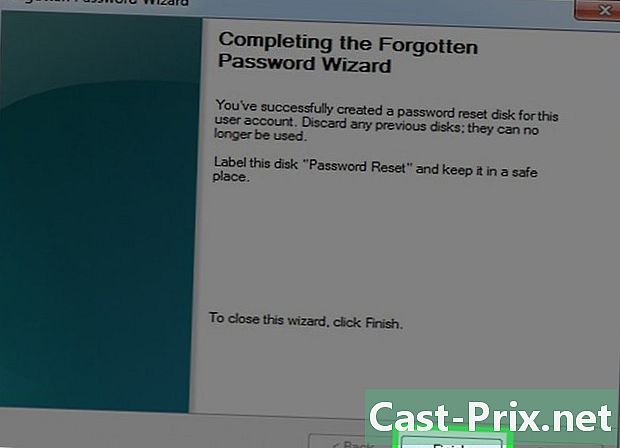
Noklikšķiniet uz "Pabeigt". -

Atvienojiet noņemamo datu nesēju no datora un glabājiet to drošā vietā. Ja esat aizmirsis Windows 7 paroli, jums būs nepieciešams atiestatīšanas disks.
3. metode Atiestatiet Windows 7 paroli ar atiestatīšanas disku
-

Ievietojiet datorā noņemamo datu nesēju, kurā ir paroles atiestatīšanas informācija. -
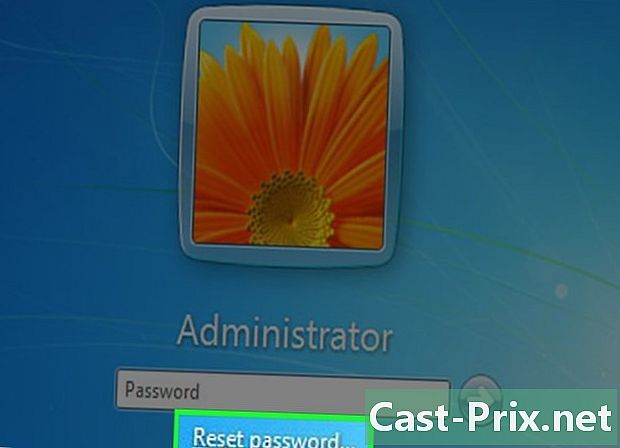
Kad Windows 7 ir apstiprinājis, ka esat ievadījis nepareizu paroli, zem sava lietotāja konta noklikšķiniet uz Atiestatīt paroli. Parādīsies paroles atiestatīšanas vednis. -
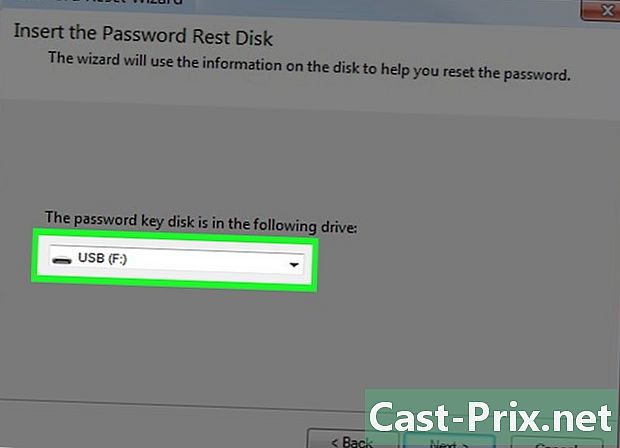
Noklikšķiniet uz "Nākamais" un izvēlieties noņemamā datu nesēja nosaukumu, kurā ir paroles atiestatīšanas disks. -

Noklikšķiniet uz Tālāk un ievadītajā laukā ievadiet jaunu Windows 7 paroli. -
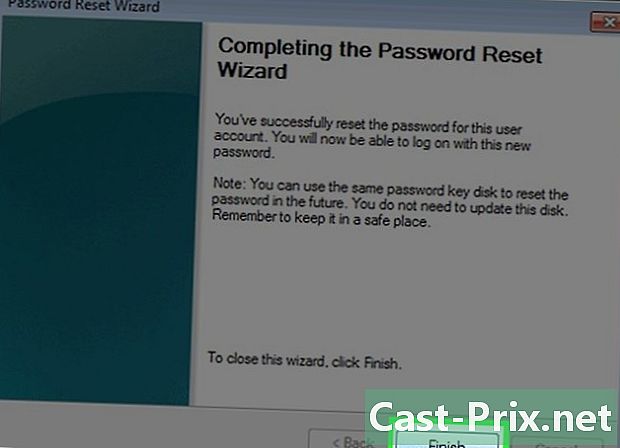
Noklikšķiniet uz Tālāk un pēc tam uz Pabeigt. -
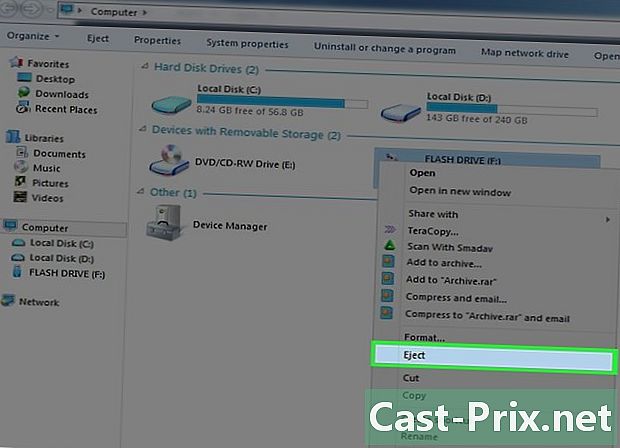
Noņemiet no datora noņemamo datu nesēju. Tagad jūs varēsit pieteikties savā Windows 7 lietotāja kontā, izmantojot jauno paroli.